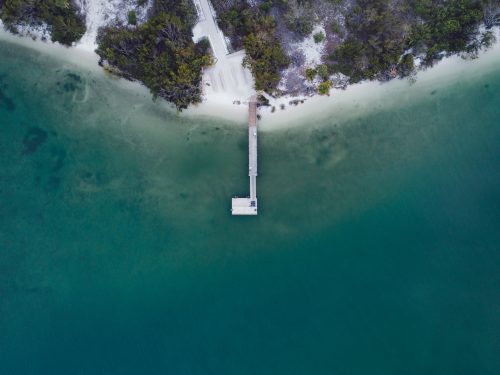阅读提示:本文共计约1152个文字,预计阅读时间需要大约3分钟,由作者免费看电视剧网站编辑整理创作于2023年11月06日00时36分20秒。
在Windows 10系统中,微软为其内置了一款名为“Windows Defender”的杀毒软件。虽然这款软件在一定程度上可以保护我们的电脑免受恶意软件的侵害,但在某些情况下,我们可能需要暂时或永久地关闭它。本文将为您提供详细的步骤来关闭Windows Defender。
一、暂时关闭Windows Defender
如果您只是想在安装其他安全软件或者进行一些特殊操作时暂时关闭Windows Defender,可以按照以下步骤操作:
二、永久关闭Windows Defender
如果您想完全禁用Windows Defender,请按照以下步骤操作:
- 按下Win键 R组合键,输入“regedit”并按回车,以管理员身份运行注册表编辑器。
- 在注册表编辑器中,依次展开“HKEY_LOCAL_MACHINE\SOFTWARE\Policies\Microsoft\Windows Defender”文件夹。
- 如果没有“Windows Defender”文件夹,请自行创建一个。
- 在“Windows Defender”文件夹下新建一个DWORD值,命名为“DisableAntiSpyware”。
- 双击新建的“DisableAntiSpyware”项,修改其数值数据为“1”。
- 保存更改后退出注册表编辑器。
注意:以上操作可能会导致您的电脑面临安全风险,请在操作前确保您已经安装了其他可靠的安全软件。

通过以上步骤,您可以顺利地在Windows 10系统中关闭自带的杀毒软件——Windows Defender。希望这篇文章能帮助到有需要的朋友们!
本文主题词:温10怎么关闭杀毒软件,10自带的杀毒软件如何关闭,温11如何关闭杀毒软件,如何关闭温10系统自带杀毒软件,温10自带的杀毒软件可以吗,如何关闭自带的杀毒软件,温10系统怎么关闭自带杀毒软件,温10系统自带杀毒软件在哪,温10怎么关闭自带杀毒软件,自带杀毒软件怎么关闭